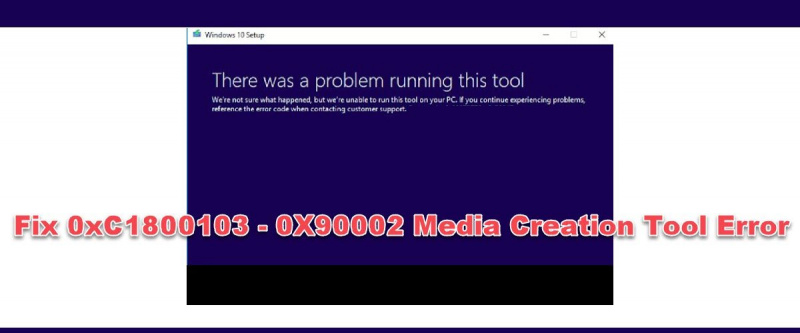Als je de foutmelding 0xC1800103 – 0x90002 krijgt wanneer je de Media Creation Tool probeert te gebruiken, komt dat meestal omdat je computer niet genoeg ruimte heeft voor de tijdelijke bestanden die nodig zijn voor het maken van media. Om dit op te lossen, moet u wat ruimte vrijmaken op uw harde schijf. Een manier om dit te doen is door onnodige bestanden en programma's te verwijderen. Een andere manier is om een hulpprogramma voor het opschonen van schijven te gebruiken om uw tijdelijke bestanden en andere rommel op te ruimen. Zodra je wat ruimte hebt vrijgemaakt, probeer je de Media Creation Tool opnieuw uit te voeren. Als het nog steeds niet werkt, moet u mogelijk een ander opslagapparaat gebruiken, zoals een externe harde schijf of een USB-flashstation, voor het maken van media. Als u nog steeds problemen ondervindt, kunt u altijd contact opnemen met Microsoft-ondersteuning voor hulp.
Media Creation Tool is een Microsoft-programma dat wordt gebruikt om Windows 11/10 op dvd of USB te installeren om een back-up te maken en gemakkelijke toegang voor toekomstige herinstallaties. Mensen gebruiken deze Windows-back-up als ze een probleem hebben met hun huidige Windows en deze opnieuw moeten installeren om het probleem op te lossen, of om Windows gewoon op andere computers te installeren. Echter, zoals bij elk programma, ervaren sommige Windows-gebruikers 0xC1800103 - 0x90002 Media Creator-fout bij gebruik van Media Creation Tool om Windows 11/10 op USB of dvd te installeren.

Er is een probleem opgetreden bij het uitvoeren van dit hulpprogramma, foutcode 0xC1800103 - 0X90002.
hoe u de netwerkband verandert
Deze fout treedt plotseling op bij het downloaden van de ISO-image voor Windows 11/10 of bij het controleren van de installatie op de computer en zorgt ervoor dat de installatie mislukt. Dit verspilt niet alleen uw tijd en gegevens, maar maakt het ook onmogelijk om Windows te installeren met behulp van het hulpprogramma. De fout treedt meestal op vanwege beschadigde bestanden, VPN-gerelateerde problemen, onjuiste datum- en tijdinstellingen en vele andere redenen. Gelukkig zijn er verschillende manieren om dit probleem op te lossen, en we zullen er in dit artikel over praten.
Hoe Media Creation Tool Error 0xC1800103 - 0X90002 op te lossen
Wanneer je ontvangt 0xC1800103 - 0x90002 Media Creator-fout op een Windows-computer moet u eerst de computer opnieuw opstarten en vervolgens het installatieproces opnieuw starten. Gebruik de volgende oplossingen als de fout zich blijft voordoen:
- Schakel VPN op uw computer uit
- Systeembestanden herstellen
- Wis de map SoftwareDistribution
- Stel de juiste datum-, tijd- en taalinstellingen in
- Verwijder de mappen $Windows.~BT en $Windows.~WS.
1] Schakel VPN uit op uw computer.
Veel Windows-gebruikers ontdekten dat het uitschakelen van de VPN op hun pc terwijl ze de Media Creation Tool gebruikten om Windows 11/10 te installeren, de 0xC1800103 - 0X90002 Media Creation Tool-fout oploste. Daarom raden we je aan om geen VPN-services meer te gebruiken en de installatie opnieuw te proberen.
Als de fout opnieuw verschijnt, moet u de volgende oplossing proberen.
2] Systeembestanden herstellen
Voor elk programma, proces en zelfs Windows-besturingssysteem moeten systeembestanden in goede staat verkeren. Deze fout is een van de problemen waarmee u op een Windows-pc te maken krijgt als gevolg van beschadigde of ontbrekende systeembestanden. Om de fout op te lossen, moet u de systeembestanden herstellen en vervolgens de installatie opnieuw uitvoeren. Dit kan worden gedaan met behulp van de ingebouwde Windows-methode voor probleemoplossing, en we hebben besproken hoe u dit moet doen in het gekoppelde artikel.
3] Lege SoftwareDistribution-map
Beschadigde installatiebestanden als gevolg van meerdere crashes of onjuiste downloads kunnen ook de oorzaak zijn van dit probleem. Deze bestanden kunnen het installatieproces verstoren en de beste uitweg is om de map SoftwareDistribution op uw computer te wissen. Volg deze stappen om de map SoftwareDistribution te legen:
- Open de Windows-zoekbalk en typ Opdrachtregel . Selecteer in het menu dat verschijnt Als administrator uitvoeren .
- Voer elk van deze opdrachten in en druk op Binnenkomen sommige Windows-services tijdelijk stoppen. Zorg ervoor dat u deze opdrachten invoert en druk op Binnenkomen een per keer
- Nadat u de services met succes hebt gestopt, klikt u op de knop Windows + R toetsen om het run-opdrachtvenster te openen.
Voer in het opdrachtveld uitvoeren in %SystemRoot%SoftwareDistributionDownload en druk op Binnenkomen . - Verwijder nu alle bestanden in de resulterende map.
- Daarna moet u de Windows-services opnieuw opstarten die we eerder hebben gestopt. Open dus de opdrachtprompt opnieuw en voer deze opdracht een voor een uit.
Nu moet u uw computer opnieuw opstarten en Windows zal worden gedwongen deze te vervangen en zo deze fout te verhelpen.
Verbonden : Windows Media Creation Tool Error - Probleem bij het uitvoeren van dit hulpprogramma of bij het uitvoeren van setup
systeem volume informatie
4] Stel de juiste datum-, tijd- en taalinstellingen in.
De reden voor deze Media Creation Tool-fout kan zelfs zijn dat de datum, tijd en taal niet correct zijn ingesteld op uw Windows-computer. Het is dan aan te raden om uw Windows-instellingen te controleren en de juiste taalinstellingen in te stellen, evenals de juiste gegevens en tijd.
5] Verwijder de mappen $Windows.~BT en $Windows.~WS.
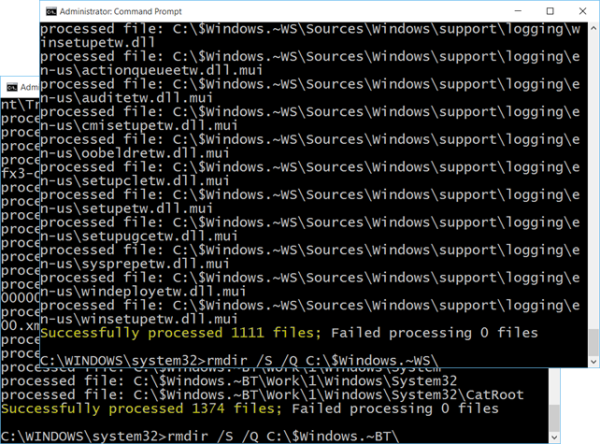
Een andere manier om dit probleem op te lossen is door de mappen $Windows.~BT en $Windows.~WS te verwijderen, aangezien deze map mogelijk de reden is waarom u de foutmelding 0xC1800103 - 0X90002 Media Creation Tool krijgt.
Vervolgens kunt u de Media Creation Tool opnieuw uitvoeren en kijken of de fout is verdwenen.
Lezen: Hoe Windows 11/10 ISO te downloaden zonder Media Creation Tool te gebruiken
Is de Windows Media Creation Tool nog actief?
Met Media Creation Tool kunnen gebruikers Windows 11/10-installatiebestanden downloaden naar dvd of USB voor latere installatie. En ja, de tool werkt nog steeds.
schakel het delen van werkmappen uit
Lezen: Herstel foutcode 0x80042405-0xA001A in Media Creation Tool
Waarom krijg ik fout 0xC1800103 - 0X90002 Media Creation Tool?
In de meeste gevallen veroorzaken beschadigde bestanden of andere bestandsproblemen op uw computer fout 0xC1800103 - 0X90002 Media Creation Tool. We hebben ook vernomen dat het probleem kan worden veroorzaakt door een VPN die actief op uw computer draait. Daarom moet u op de hoogte zijn van deze factoren om het probleem te voorkomen en de bovenstaande oplossingen gebruiken om het op te lossen als u er al mee te maken heeft.